win7只允许一次运行flash怎么办 win7电脑flash怎么设置一直允许
每当用户想要在win7镜像系统浏览器中观看视频时,都会有提示需要允许运行flash插件才可以正常播放视频,可是有用户的win7系统却总是提示只允许一次运行flash插件,很是麻烦,那么win7只允许一次运行flash怎么办呢?下面小编就来告诉大家win7电脑flash设置一直允许方法。
推荐下载:电脑系统win7旗舰版
具体方法:
1、首先,我们需要按下win+r快捷键,并唤出系统的运行窗口。
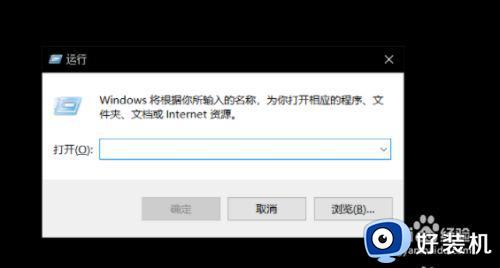
2、在系统的运行窗口中,输入“gpedit.msc”命令,并点击确定运行该命令。
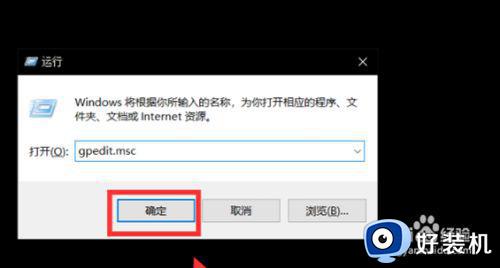
3、然后,我们会来到本地组策略编辑器的界面当中,先点击界面中的“计算机配置”选项。
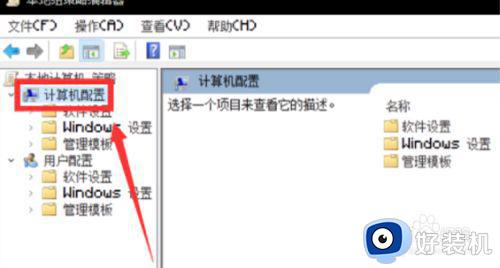
4、接着,我们需要点击“管理模板”选项。
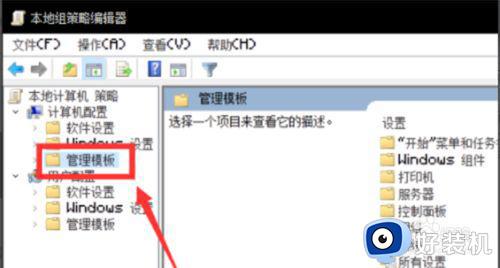
5、在“管理模板”界面中,双击“windows组件”选项。
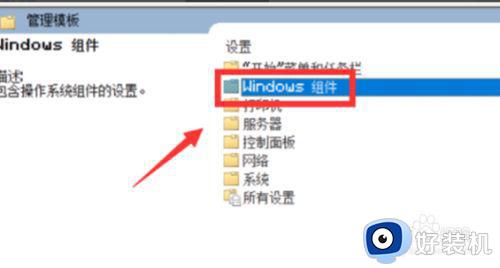
6、在“windows组件”界面中,找到“Microsoft Edge”选项,双击进入选项界面。
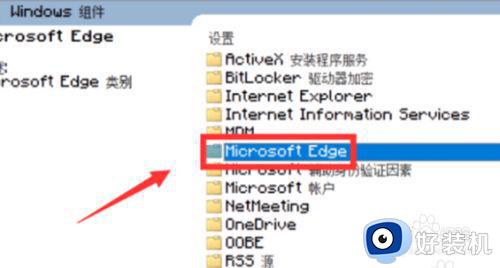
7、在选项界面中,我们需要找到“允许Adobe Flash”的选项,并右键选择“编辑”选项卡。
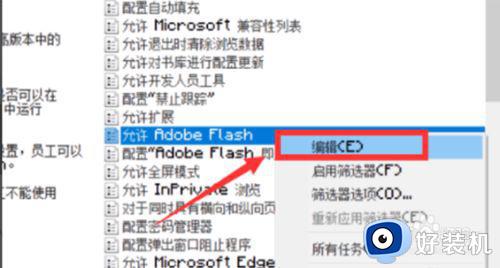
8、在编辑界面中,选择“已启用”选项,并单击“确定”按钮。
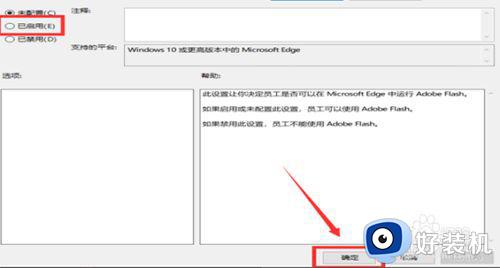
9、接着,我们找到“配置Adobe Flash即点即用”的选项,并右键点击“编辑”选项。
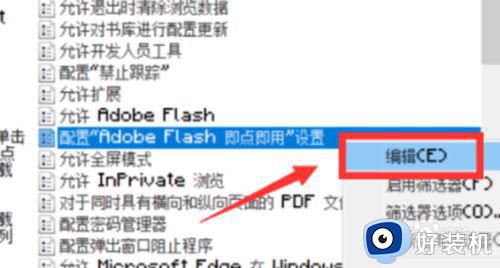
10、最后,我们需要在编辑界面中选择“已禁用”选项,并点击“确定”按钮。以上操作全部完成以后即可设置flash为一直允许状态。
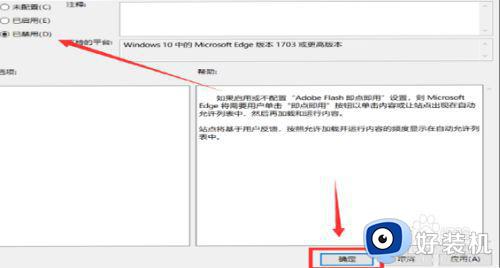
以上就是关于win7电脑flash设置一直允许方法了,有需要的用户就可以根据小编的步骤进行操作了,希望能够对大家有所帮助。
win7只允许一次运行flash怎么办 win7电脑flash怎么设置一直允许相关教程
- win7允许程序通过防火墙的步骤 win7怎样允许程序通过防火墙
- win7怎样安装Flash Player插件 win7安装Flash Player插件的方法
- win7如何允许软件开启摄像头 win7电脑怎么允许软件开启摄像头
- win7激活错误0xc004d307已超过重新整理的最大允许数量解决方法
- win7如何禁止flash更新 win7系统禁止flash插件自动更新的步骤
- ie11在win7里flash无法运行如何解决
- win7签名已损坏或无效如何解决 win7签名损坏或无效如何允许
- win7浏览器播放视频提示无法加载shockwave flash如何修复
- win7打不开nvidia控制面板怎么办 win7无法打开nvidia控制面板怎么解决
- win7系统怎么开启vt win7开启虚拟化功能的步骤
- win7访问win10共享文件没有权限怎么回事 win7访问不了win10的共享文件夹无权限如何处理
- win7发现不了局域网内打印机怎么办 win7搜索不到局域网打印机如何解决
- win7访问win10打印机出现禁用当前帐号如何处理
- win7发送到桌面不见了怎么回事 win7右键没有发送到桌面快捷方式如何解决
- win7电脑怎么用安全模式恢复出厂设置 win7安全模式下恢复出厂设置的方法
- win7电脑怎么用数据线连接手机网络 win7电脑数据线连接手机上网如何操作
热门推荐
win7教程推荐
- 1 win7每次重启都自动还原怎么办 win7电脑每次开机都自动还原解决方法
- 2 win7重置网络的步骤 win7怎么重置电脑网络
- 3 win7没有1920x1080分辨率怎么添加 win7屏幕分辨率没有1920x1080处理方法
- 4 win7无法验证此设备所需的驱动程序的数字签名处理方法
- 5 win7设置自动开机脚本教程 win7电脑怎么设置每天自动开机脚本
- 6 win7系统设置存储在哪里 win7系统怎么设置存储路径
- 7 win7系统迁移到固态硬盘后无法启动怎么解决
- 8 win7电脑共享打印机后不能打印怎么回事 win7打印机已共享但无法打印如何解决
- 9 win7系统摄像头无法捕捉画面怎么办 win7摄像头停止捕捉画面解决方法
- 10 win7电脑的打印机删除了还是在怎么回事 win7系统删除打印机后刷新又出现如何解决
